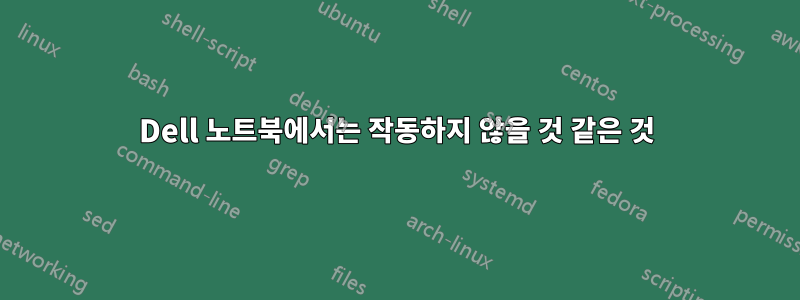
저는 Linux Mint 14 Cinnamon 64비트를 사용하고 있습니다. 노트북 팬이 항상 켜져 있는 문제가 있습니다. 노트북 세부정보 및 측정값:
Linux core-Inspiron-N7010 3.5.0-17-generic #28-Ubuntu SMP
Tue Oct 9 19:31:23 UTC 2012 x86_64 x86_64 x86_64 GNU/Linux
Sensors
acpitz-virtual-0 Adapter: Virtual device
temp1: +26.8°C (crit = +100.0°C)
temp2: +0.0°C (crit = +100.0°C)
radeon-pci-0200
Adapter: PCI adapter
temp1: +75.5°C
coretemp-isa-0000
Adapter: ISA adapter
Core 0: +54.0°C (high = +95.0°C, crit = +105.0°C)
Core 2: +52.0°C (high = +95.0°C, crit = +105.0°C)
inxi -Fc 0
System: Host: core-Inspiron-N7010
Kernel: 3.5.0-17-generic x86_64 (64 bit)
Desktop: Gnome Distro: Linux Mint 14 Nadia
Machine:
Mobo: Dell model: 0PJTXT version: A11 serial: .24XCSN1.CN486430B30123.
Bios: Dell version: A11 date: 03/31/2011
CPU:
Dual core Intel Core i5 CPU M 460 (-HT-MCP-)
cache: 3072 KB
flags: (lm nx sse sse2 sse3 sse4_1 sse4_2 ssse3 vmx)
Clock Speeds:
1: 1199.00 MHz 2: 1199.00 MHz
3: 1199.00 MHz 4: 1199.00 MHz
Graphics:
Card: Advanced Micro Devices [AMD] nee ATI Manhattan
[Mobility Radeon HD 5400 Series]
X.org: 1.13.0 drivers: ati,radeon (unloaded: fbdev,vesa)
tty size: 197x48 Advanced Data: N/A for root
Audio:
Card-1: Intel 5 Series/3400 Series Chipset
High Definition Audio driver: snd_hda_intel
Sound: ALSA ver: 1.0.25
Card-2: Advanced Micro Devices [AMD] nee ATI Cedar HDMI Audio
[Radeon HD 5400/6300 Series] driver: snd_hda_intel
Network:
Card-1: Atheros AR8152 v1.1 Fast Ethernet
driver: atl1c
IF: eth0 state: down mac: f0:4d:a2:57:71:f4
Card-2: Broadcom BCM4313 802.11b/g/n Wireless LAN Controller
driver: bcma-pci-bridge
IF: wlan0 state: up mac: 1c:65:9d:7c:e8:5e
Drives: HDD Total Size: 128.0GB (3.2% used) 1:
id: /dev/sda model: SAMSUNG_SSD_830 size: 128.0GB
Partition:
ID: / size: 110G used: 3.8G (4%) fs: ext4
ID: swap-1 size: 8.44GB used: 0.00GB (0%) fs: swap
RAID: No RAID devices detected -
/proc/mdstat and md_mod kernel raid module present
Sensors: System Temperatures: cpu: 26.8C mobo: 0.0C gpu: 76.0
Fan Speeds (in rpm): cpu: N/A
Info: Processes: 162 Uptime: 17 min
Memory: 915.1/7847.5MB Client: Shell inxi: 1.8.4
답변1
나는 당신이 현재델 인스피론 노트북.
i8kutilsBIOS 팬 제어를 비활성화하는 방법과 함께 (최소 한 명의 응답자가 이미 제안한 대로) 실행 문제를 해결할 수 있을 것입니다 . 완성도를 높이기 위해 Dell 노트북의 팬 제어에 대한 몇 가지 일반적인 참고 사항과 i8kutils.
( dellfand보다 오래되었으며 i8kutils여전히 유지 관리되고 잘 문서화되어 있으므로 ì8kutils제안합니다.)
Dell 노트북에서는 작동하지 않을 것 같은 것
노트북에서 팬을 제어하는 두 가지 일반적이고 간단한 방법은 ACPI와 PWM 핀을 사용하는 것입니다. 그러나 안타깝게도 다음과 같습니다.
Dell 노트북에는 부족함ACPI팬 제어 기능(*1)
- 결과적으로 ACPI 부팅 매개변수 등을 사용해 시도하면 실패합니다.
내가 아는 한 Dell Latitude 노트북과 Inspiron에도 PWM 제어 가능 팬이 부족합니다(*2).
- 결과적으로
fancontrol/pwmconfig프로그램은 작동하지 않습니다
- 결과적으로
i8kutils 사용
i8kutilsDell Inspiron 노트북의 팬을 제어하기 위해 작성된 패키지 입니다.SMM 바이오스. 여러 사용자가 Dell에서 성공을 보고했습니다.위도노트북도 마찬가지입니다(저는 Dell Latitude E7440을 사용하고 있습니다). 그러나 BIOS 팬 제어를 방해하는 것을 제거하려면 종종 트릭이 필요합니다.
설치하다 i8kutils:
$ sudo apt-get install i8kutils
시도 해봐:
$ i8kfan 2 2 # set to max speed
$ i8kfan 0 0 # set to 0 speed
...그리고 작동하는지 들어보세요.
BIOS 팬 제어 비활성화
작동하지만 다른 문제가 설정된 속도에서 반격하는 경우(Dell Latitude 노트북을 사용하는 많은 사용자가 보고함) 이는 팬 속도를 다시 설정하는 예약된 SMM 세션 때문입니다. 다행히 SMM 레지스터에 기록하여 BIOS 팬 제어를 비활성화하는 방법이 있습니다.
경고: smm.c 상단의 경고를 참조하세요. 이 메서드는 SMM 레지스터에 씁니다.그러나 이로 인해 문제가 발생한다는 사용자 보고서는 본 적이 없습니다. 또한 이 시도에 대한 모든 보고에 따르면 BIOS 팬 제어 비활성화에 성공한 것으로 나타났습니다.
i8kutils프로그램 소스가 포함되어 있지만 smm패키지 i8kutils에는 컴파일된 바이너리가 포함되어 있지 않습니다. 우리가 할 일은 의 소스 코드를 다운로드하고 i8kutils, 프로그램을 컴파일 smm하고, SMM 레지스터에 기록하여 BIOS 팬 제어를 비활성화하는 적절한 인수를 사용하여 실행하는 것입니다.
빌드에 필요한 패키지를 다운로드합니다.
$ sudo apt-get build-dep i8kutils
소스 코드 다운로드 i8kutils, 추출 및 디렉토리 입력(정확한 이름은 i8k 버전에 따라 다름):
$ apt-get source i8kutils
$ tar xvf i8kutils_1.33.tar.gz
$ cd i8kutils-1.33/
smm다음과 같은 경우 컴파일32비트체계:
$ make
(위에서 실행됩니다 gcc -g -O2 -Wall -I. -o smm smm.c.)
smm다음과 같은 경우 컴파일64비트체계:
$ gcc -g -O2 -Wall -I. -o smm -m32 smm.c
SMM 팬 제어를 비활성화하려면 smm인수를 사용하여 실행하세요 .30a3
$ sudo ./smm 30a3
이제 BIOS 팬 제어를 비활성화해야 합니다. 로 속도를 설정하고 i8kctl팬 소리를 들어보고 속도가 지속되는지 확인하세요.
메모:이는 재부팅 및 전원 끄기가 지속되는 설정입니다. 를 사용하여 BIOS 팬 제어를 다시 활성화할 수 있습니다 $ sudo ./smm 31a3.
*1: 이에 대한 공식 소스를 본 적이 있지만 지금은 찾을 수 없습니다. 하드웨어에 ACPI가 없는지 확인하려면 Ubuntu Wiki의 'DebuggingACPI' 지침을 따르세요(링크를 제공할 수는 없습니다).
*2: 이를 확인하려면 pwmconfig:를 실행하면 sudo apt-get install fancontrolPWM sudo pwm-config지원 팬이 있는지 여부를 알 수 있습니다.
답변2
i5 프로세서이고 Mobility Radeon HD 5400 시리즈 그래픽 카드가 있기 때문입니다. 즉, 듀얼 그래픽 카드가 있다는 의미입니다. Radeon 그래픽 드라이버는 Linux에서 좋지 않습니다. AMD 촉매 드라이버를 설치하거나 AMD 카드를 완전히 종료해야 합니다.
둘 다 고유한 장점이 있습니다. 예를 들어 AMD는 확실히 게임에 적합합니다. 적어도 Intel HD 3000(샌디 브리지) 또는 Intel HD 4000(아이비 브리지)과 비교하여 Radeon HD 5400이 얼마나 좋은지 잘 모르겠습니다. 그리고 Intel 카드는 배터리 수명을 연장하고 더 시원하게 작동하는 동시에 일부 게임(Steam의 TF2도 포함)을 플레이할 수 있습니다.
제가 추측하는 팬은 그래픽 카드(AMD) 팬이 돌아가는 것입니다. 다음 명령으로 맞는지 확인해보세요.
$ sudo su -
# echo OFF > /sys/kernel/debug/vgaswitcheroo/switch
먼저 터미널에 루트로 로그인한 다음 보조 카드를 끄십시오. 일정 시간이 지나면 팬이 꺼집니다.
이 명령을 /etc/rc.local(exit 0 전)에 복사하고 부팅하기 전에 AMD를 끌 수 있습니다. 또는 Intel 대신 AMD 드라이버를 설치하려는 경우 다음 두 링크를 따르십시오.
http://ubuntuforums.org/showthread.php?t=1930450
참고: 듀얼 그래픽 상황의 경우 위의 첫 번째 링크에서 촉매 드라이버를 설치하면 작동하지 않을 수 있습니다. 이를 위해 /etc/X11 디렉토리에 xorg.conf를 갖고 싶을 수도 있습니다. aticonfig가 해당 파일을 생성하지 않으면 두 번째 링크에서 복사할 수 있습니다.
그러나 다음 명령을 사용하여 xorg.conf에서 AMD 카드에 대한 적절한 포트 번호를 설정할 수 있습니다.
$ lspci | grep VGA
참고: 두 가지를 모두 사용하려는 경우 현재는 예상대로 작동하지 않습니다. 예를 들어 Catalyst 드라이버는 최신 xserver 드라이버를 지원하지 않습니다.
통합 인텔 카드와 개별 AMD 카드 간에 촉매 드라이버를 사용하여 전환할 수 있지만 촉매 드라이버의 버그로 인해 인텔 카드의 3D 성능이 저하됩니다. 그러나 AMD 카드를 사용하면 게임에서 더 나은 성능을 얻을 수 있으며 팬은 현재보다 상대적으로 더 시원하게 작동합니다. 하지만 노트북의 배터리 수명은 인텔 카드만큼 길지 않습니다.
답변3
두 가지 주요 단계:
명백한 구성요소의 드라이버가 Linux에서 전원 관리를 지원하는지 알아보세요. 온도에 따라 CPU와 팬의 속도를 높이거나 낮출 수 있습니까? 전력을 절약하기 위해 하드웨어를 끌 수 있나요?
전원 관리에는 모든 구성 요소에 대한 전용 드라이버 지원이 필요합니다. 그것은 단 하나의 것이 아닙니다.노트북을 계속 사용하게 만드는 서비스/프로세스를 찾아 해당 서비스/프로세스를 비활성화할지 결정할 수 있습니다. 인텔을 사용해 보세요리눅스용 파워탑어떤 장치가 노트북을 바쁘게 만드는지 확인하세요.
답변4
Dell 팬을 제어하는 특정 모듈이 있습니다 i8k. 설치 및 로드되었는지 확인하세요.
sudo apt-get install i8kutils
sudo modprobe i8k
아직 없으면 i8k를 다음에 추가하십시오 /etc/modules.
sudo echo "i8k" >> /etc/modules
Dell 팬을 제어하는 dellfand. 해당 사이트(http://dellfand.dinglisch.net/) 다운된 것 같아서 제가 가지고 있는 사본을 업로드했습니다.여기. 시도해 볼 가치가 있을 수도 있습니다.
팬이 항상 켜져 있는 또 다른 원인은 CPU 확장입니다. 대부분의 최신 시스템은 현재 필요에 따라 CPU 주파수를 확장합니다. Linux 시스템에서는 "cpu 거버너"에 의해 제어됩니다. "ondemand"로 설정되면 CPU 주파수는 서버의 현재 로드에 따라 확장/축소됩니다. "성능"으로 설정하면 CPU는 항상 가능한 가장 높은 주파수로 실행되므로 더 많은 열이 발생하고 온도를 제어하기 위해 팬이 계속 켜져 있어야 합니다.
다음 명령을 사용하면 어떤 거버너가 설정되어 있는지 확인할 수 있습니다.
cat /sys/devices/system/cpu/cpu0/cpufreq/scaling_governor
사용 가능한 옵션은 다음과 같습니다.
- 성능
- 절전
- 사용자 공간
- 주문형
- 보수적인
각각에 대한 자세한 정보를 확인할 수 있습니다.여기.
"ondemand" 조정기를 설정하려면 다음을 수행하십시오.
sudo echo "ondemand" > /sys/devices/system/cpu/cpu0/cpufreq/scaling_governor


